問題は、「AdobeFlashをインストールする方法です現代のインターネットはこのソリューションなしではもはやできないので、プレーヤーはますます活発に議論されています。これは事実です。ゲーム、音楽、ビデオ、その他のコンテンツがこのテクノロジーをサポートしています。
テクノロジーについて一言
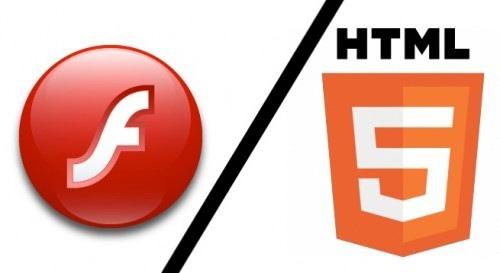
次に、インストール方法を詳しく見ていきますWindowsオペレーティングシステムを実行している任意のコンピューター上の「AdobeFlashPlayer」ですが、最初に、少し理論があります。このテクノロジーには多くの重大な欠点があり、多くの専門家がその閉鎖とより便利なHTML5への置き換えを待っています。
ビデオの特定の部分に注意してくださいYouTubeは、HTML5テクノロジーを使用して動作するため、今後はプレーヤーをインストールする必要はありません。ただし、フラッシュは、リソースに対する過度の要求すべてに対して需要があります。
Adobe Flash Playerはいつインストールする必要がありますか?
おそらくこれに興味があるなら出版物、あなたはすでにあなたがプレーヤーを必要とする理由を知っています。しかし、それでもいくつかの明確さをもたらすようにしましょう。ほとんどの場合、ブラウザまたは個々のサイトは、正しく動作するために「Adobe FlashPlayer」プラグイン(ブラウザの場合)をインストールする必要があることをユーザーに通知します。
たとえば、ソーシャルネットワーク「VKontakte」はこれを直接述べています。

サイトに指定されたアドオンが必要な場合は、上部にありますほとんどの場合、最新の「AdobeFlashPlayer」をインストールするためのオファーが表示されます。以前にインストールしたプレーヤーに問題がある場合は、最初に正しく削除する必要があります。
新しいブラウザを送信してください。
まず、将来競合が発生しないように、ブラウザを最新バージョンに更新する必要があります。次に、最も人気のあるレビュー担当者を使用してこれを行う方法を見ていきます。
「Opera」から始めましょう。このブラウザは、起動のたびに更新がないか自動的にチェックされ、インストールを提案します。このブラウザの新しいバージョンが頻繁に表示されることに注意してください。アップデートが通過したかどうかを手動で確認するには、[メニュー]に移動し、[ヘルプ]と[アップデートの確認]を開く必要があります。
新しいバージョンが利用可能な場合は、それをインストールします。そうでない場合は、何もする必要はありません。

"グーグルクローム"。このブラウザは実際には自動的に更新されます。この事実を確認するには、「ブラウザについて」の項目の「メニュー」に移動する必要があります。更新が必要な場合は、ブラウザから通知されます。
"インターネットエクスプローラ"。このブラウザも自動的に更新されます。 「メニュー」、「ヘルプ」セクション、「バージョン情報」サブセクションで、対応するチェックボックスの存在を確認する必要があります。
「MozillaFireFox」。この場合、「メニュー」に移動し、「ヘルプ」に移動して「FireFoxについて」を選択する必要があります。ブラウザは新しいバージョンをチェックし、もしあれば、それらを適用することを提案します。重要なポイント:ブラウザに最新バージョンと互換性のない追加のモジュールが含まれている場合、対応する通知が届きます。
おめでとう!ブラウザが更新されました!何か問題が発生した場合は、しないでください

プレーヤーのインストールに移りましょう
次に、無料の「AdobeFlash Player "は非常にシンプルで、その方法を説明します。主要な作業に進みます。このステップでは、すべてが直感的です。公式Webサイトにアクセスして、" Adobe Flash Player12 "のインストールを提案します。または新しいバージョン。インストーラーをダウンロードして実行します。次に、微妙な違いについて説明します。
言語が正しく検出されているかどうかを確認し、コンピューターに展開されているオペレーティングシステム。間違っている場合は、適切な項目をクリックして、バージョンを示してください。 「InternetExplorer」ブラウザ用と他のすべてのブラウザ用の2つのインストールオプションがあることに注意してください。
「AdobeFlashPlayer」のインストール方法:ニュアンスは何ですか
正しいバージョンをインストールするために、プレーヤーが必要なブラウザーから正確にサイトにアクセスする必要があります。 「InternetExplorer」以外のバージョンを選択した場合、プラグインはコンピュータで利用可能なすべてのブラウザ(「FireFox」、「Opera」、「Chrome」など)にインストールされます。 「IE」のバージョンは、このブラウザとのみ互換性があります。
「Chrome」にはすでに「FlashPlayer」がありますが、更新されていないことにも注意してください。
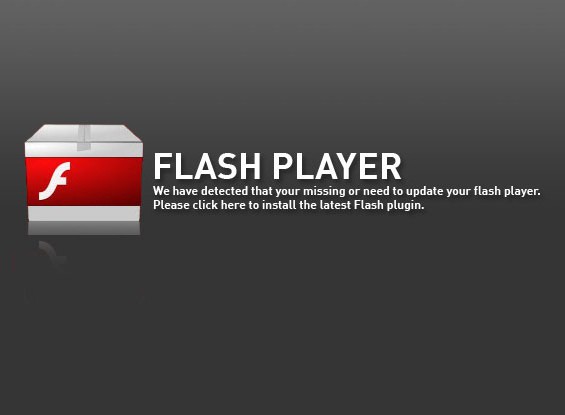
「FlashPlayer」をインストールするには、削除する必要があります追加のプログラムやアドオンのインストールを担当するチェックマークをオンにして、[ダウンロード]をクリックします。インストーラーを保存するためのウィンドウが表示されます。保存して実行し、ウィザードの指示に従います。この段階で、実行中のブラウザを閉じる必要があることに注意してください。
インストールに問題がある場合は、確認してくださいブラウザによって開始された実行中のプロセスがまだあるかどうか、またはコンピュータを再起動してからインストールプログラムを再実行します。将来プレーヤーを更新する方法について尋ねられた場合は、最初のオプションを選択し、アドビが将来更新をインストールできるようにすることをお勧めします。
次に、「次へ」をクリックします。最後のステップで、[完了]をクリックします。それで全部です。インストールプロセスが完了しました。ブラウザを開いて、すべてが正常に機能していることを確認できます。
プレーヤーの正しいインストールを確認する
疑問がある場合プレーヤーの通常の操作で、これは簡単に確認できます。ウェブサイトに可動要素を含むバナーがある場合はすべてうまくいき、その場所に灰色の四角が表示される場合は、何らかの理由で「フラッシュ」が機能しません。
ブラウザでのアクティベーション
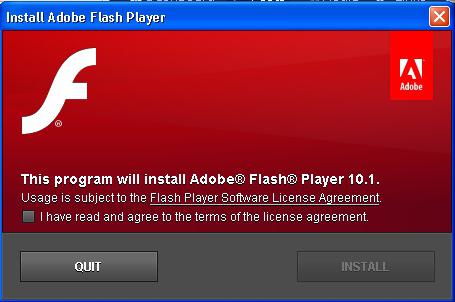
必要に応じて確認することもできますブラウザでのプラグインアクティビティ。これは簡単です。ブラウザが「Opera」の場合は、ブラウザのアドレスバーに「opera:plugins」と入力し、リストから「ShockwaveFlash」を見つけます。このアドオンを有効にする必要があることに注意してください。
「MozillaFireFox」を使用している場合は[メニュー]、[アドオン]の順に選択し、[プラグイン]を開いて、リストから[ShockwaveFlash]の項目を見つけます。アドオンが無効になっている場合は、有効にします。
「InternetExplorer」の場合の手順は次のとおりです。「メニュー」に移動し、「インターネットオプション」に移動し、「プログラム」、「アドオンの管理」、最後に「ツールバー、拡張機能」を開きます。表示されるリストで「ShockwaveFlash」を見つけます。
それでは、「GoogleChrome」について説明しましょう。アドレスバーに「chrome://プラグイン」と入力し、「FlashPlayer」というセクションを確認します。
「GoogleChrome」のクラッシュ「ShockwaveFlash」を修正
使用すれば問題ありません独占的に「グーグルクローム」。しかし、多くの人は、さまざまな目的で同時に複数のブラウザを使用しています。 「グーグルクローム」はフラッシュプレーヤーを内蔵しているので魅力的です。ただし、他のブラウザにはそのようなソリューションがないため、プレーヤーを個別にインストールする必要があります。 「お粥」になります。 「Chrome」は起動時にすべてのプラグインを接続します。プラグイン自体と、検出したコンピューターにインストールされているすべてのプラグインです。エラーが発生するのはこの時点です。この問題を解決するには、不要な「フラッシュ」モジュールを無効にして、1つだけ残します。このためには、プラグイン設定に移動します。これは、メニューを使用するか、ブラウザの行に「chrome:// plugins」という碑文を挿入するだけで実行できます。メニューから目的地にアクセスするには、[設定]、[追加設定]、[コンテンツ設定]、[モジュールの無効化]の順に移動します。
まとめると
今、私たちは簡単に答えようとしますコンピュータに「AdobeFlashPlayer」をインストールします。最も単純な形式では、インストールは次のようなアクションに減らすことができます。公式サイト「Adobe」への迅速な自動移行、プログラムのダウンロード、対応するインストーラーの起動です。












